

Utilice la función SUMA en Excel para sumar un rango de celdas, una columna completa o celdas no contiguas. Para crear increíbles fórmulas SUM , combine la función SUM con otras funciones de Excel .
La mayoría de las veces, usará la función SUMA en Excel para sumar un rango de celdas.
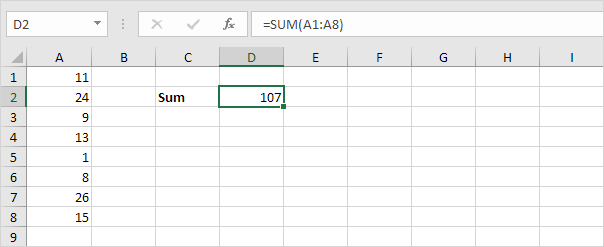
También puede usar la función SUMA en Excel para sumar una columna completa.
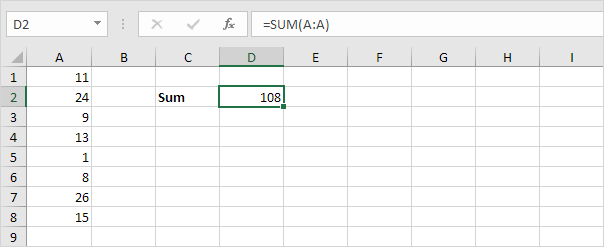

Nota: también puede usar la función SUMA en Excel para sumar una fila completa. Por ejemplo, = SUM (5: 5) suma todos los valores de la quinta fila.
También puede usar la función SUMA en Excel para sumar celdas no contiguas. No contiguo significa que no están uno al lado del otro.
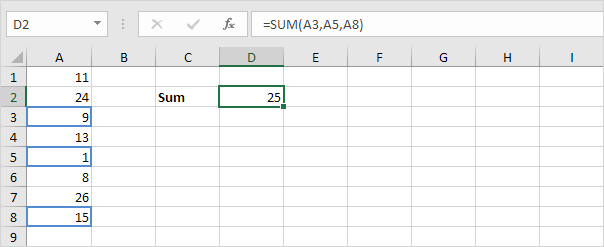
Nota: = A3 + A5 + A8 produce exactamente el mismo resultado.
Use Autosuma o presione ALT + = para sumar rápidamente una columna o fila de números.
1. Primero, seleccione la celda debajo de la columna de números (o junto a la fila de números) que desea sumar.
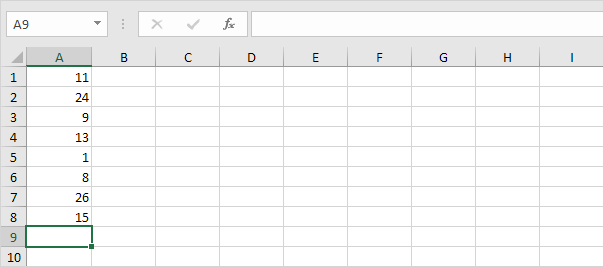
2. En la pestaña Inicio, en el grupo Edición, haga clic en Autosuma (o presione ATL + =).
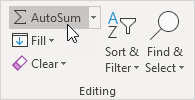
3. Presione Entrar.
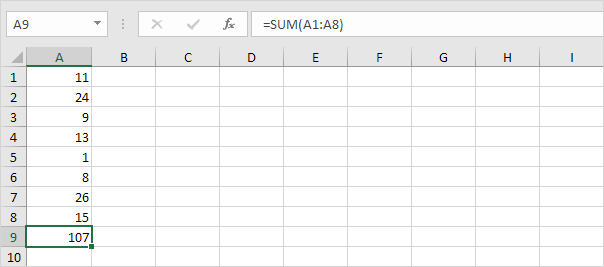
La fórmula SUM a continuación usa SUM, MOD y ROW para sumar cada fila n . Cambie el 3 por 4 para sumar cada cuarta fila, a 5 para sumar cada quinta fila, etc.
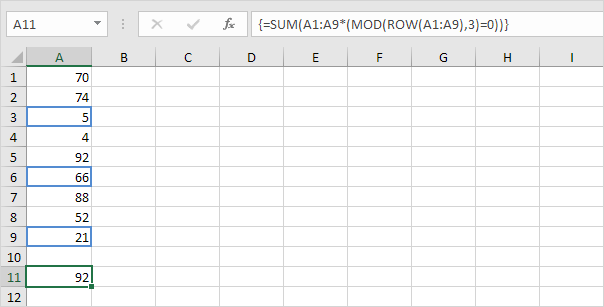
Nota: la barra de fórmulas indica que se trata de una fórmula de matriz encerrándola entre llaves {}. No los escriba usted mismo. Para ingresar una fórmula de matriz, termine presionando CTRL + MAYÚS + ENTRAR.
La fórmula SUM a continuación usa SUM y LARGE para sumar los números más grandes en un rango. Cambie {1,2,3,4} por {1,2,3,4,5} para sumar los 5 números más grandes.
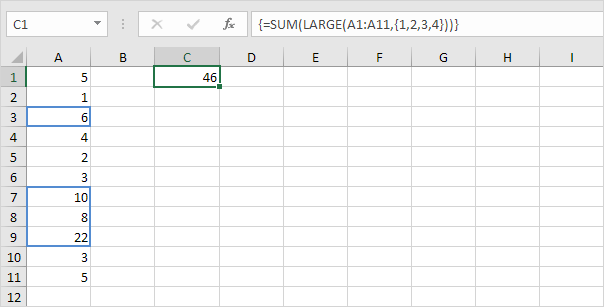
Nota: = LARGE (A1: A11,2) simplemente devuelve el segundo número más grande.
La fórmula SUM a continuación usa SUM e IFERROR para sumar un rango con errores . También puede usar la función AGREGAR en Excel para sumar un rango con errores.
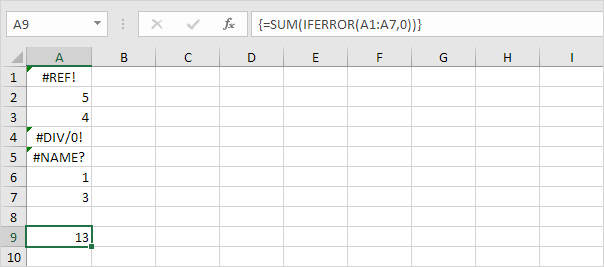
Nota: la función SUMA en Excel ignora automáticamente los valores de texto.
7/10 ¡Completado! Obtenga más información sobre las funciones de recuento y suma>
Siguiente capítulo: Funciones lógicas